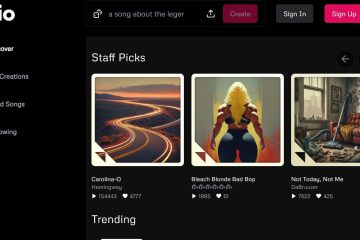.Single.Post-auteur, auteur : Konstantinos Tsoukalas, Dernière mise à jour : 27 mai 2025
Si vous rencontrez l’erreur BitLocker”Vous ne pourrez plus utiliser Windows Recovery Environment si vous allumez le Bitlocker”tout en essayant d’allumer BitLocker sur Windows 10/11, puis continuer à lire ci-dessous pour résoudre le problème.
Il y a quelques jours, j’ai essayé d’activer le chiffrement du lecteur BitLocker sur un ordinateur portable Windows 11 HP, mais pendant le processus, j’ai fait face à l’erreur”Vous ne pourrez plus utiliser l’environnement de récupération de Windows si vous allumez BitLocker”. À ce stade, j’ai abandonné le processus et j’ai essayé de découvrir pourquoi j’obtenais cette erreur particulière.
après avoir enquêté sur ce qui pourrait être causé à ce problème particulier, j’ai trouvé que l’erreur est causée par une raison pour une raison pour une raison pour une raison pour une raison pour une raison pour une raison pour une raison, la conduite de l’erreur (Disk Clect à partir de la partition «récupération» tel quel devrait être. Les étapes que j’ai suivies pour parvenir à cette conclusion étaient les suivantes:
1. Tout d’abord dans l’invite de commande (admin) J’ai publié la commande suivante pour savoir si l’environnement de récupération Windows (Windows Re), est activé (ou non) sur le système et si oui, dans quelle partition il se trouve:
Reagercc/info
2. Après avoir exécuté la commande ci-dessus, j’ai vu que le winre est activé et situé dans” partition3 “sur le disque principal, comme vous pouvez le voir dans la capture d’écran ci-dessous.
3. J’ai ensuite ouvert l’outil disque DiskPart , pour voir les partitions existantes sur le disque en utilisant les commandes suivantes:
Répertorier le disque Disque SEL 0 Liste des partitions
4. D’après la taille rapportée de la”partition 3″(237 Go), j’ai réalisé que pour une raison quelconque, le Winre est situé dans la partition”primaire”qui est le principal système d’exploitation (OS) (aka”Drive” c: “), et pas comme il devrait l’être, dans une partition”Récupération”séparée, qui n’existait pas du tout!
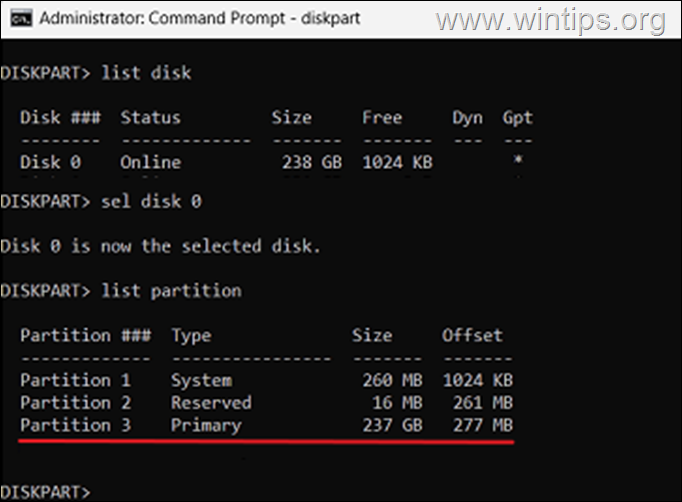
problème.
Par conséquent, si vous vivez l’erreur”, vous ne pourrez plus utiliser l’environnement de récupération de Windows si vous activez BitLocker”pendant le processus d’activation du bitlocker, avec les mêmes symptômes énumérés ci-dessus, appliquez les étapes ci-dessous pour déplacer l’environnement de récupération Windows (AKA”Winre”ou”Windows Re), de la conduite C: CHOSE pour résoudre le problème (S). être en mesure d’utiliser Windows Recovery Environment si vous activez BitLocker’sur Windows 11/10 (BIOS/UEFI).
Étape 1. Créez la partition de «récupération» manquante.
Suivez les étapes ci-dessous pour créer une nouvelle partition sur le disque et définissez-la comme la partition de «récupération». src=”https://www.wintips.org/wp-content/uploads/2017/11/image_thumb.png”width=”25″height=”19″> + r clés pour ouvrir la boîte de commande “ Run”.
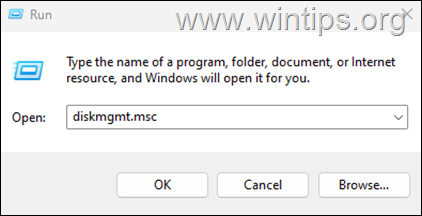
3. dans la gestion du disque, CLICK sur le lecteur C: et Strong> Click sur le lecteur Volume.
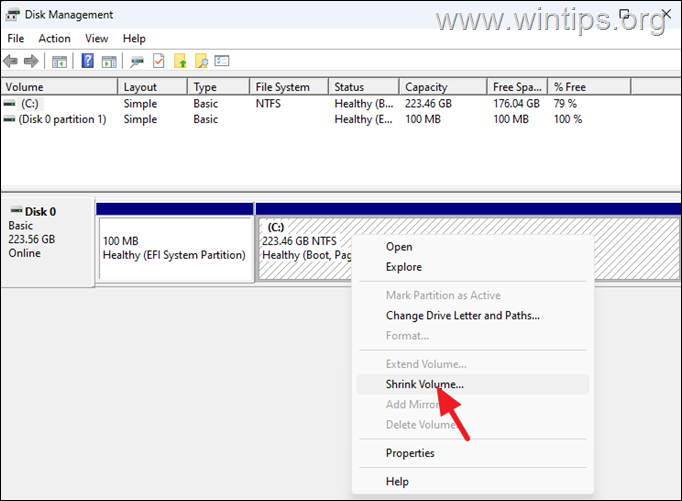
4. en Entrez la quantité de l’espace pour réduire dans MB 1024 (1 Go) puis appuyez sur rétrécir.
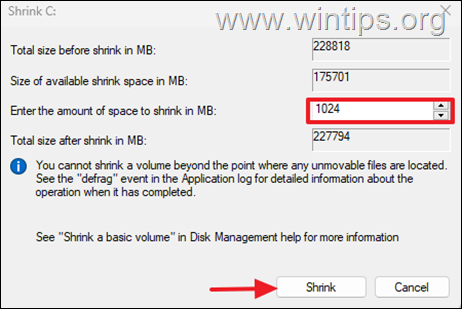
right-click on the Unallocated space and select New Simple Volume.
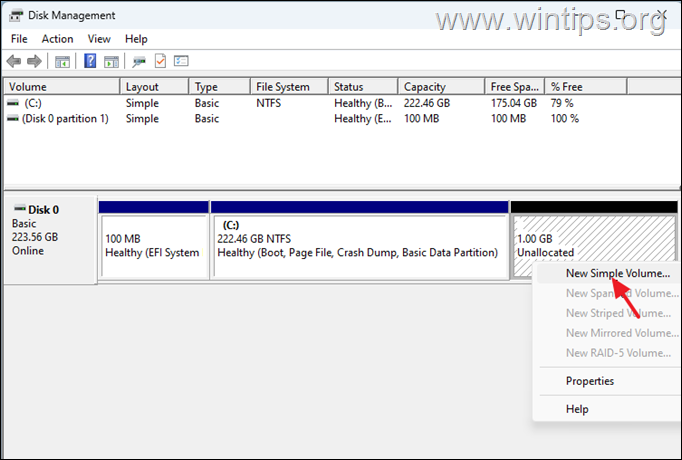
6. Sur le «nouveau assistant de volume simple», cliquez en continu suivant & suivant dans les deux (2) écrans.
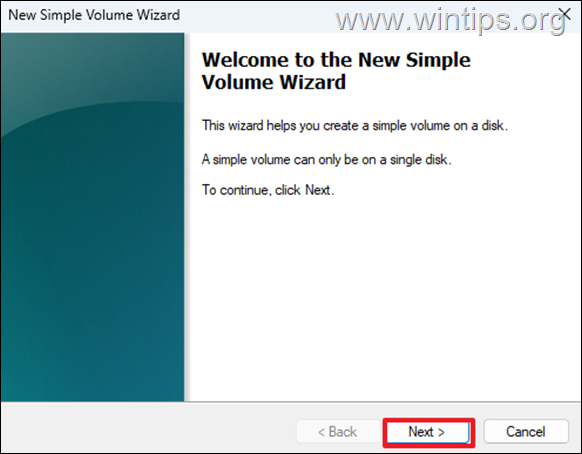
7. Lorsqu’on vous demande d’attribuer une lettre de lecteur, choisissez n’attribuez pas de lettre de lecteur ou de chemin (important) et cliquez ensuite sur Suivant.
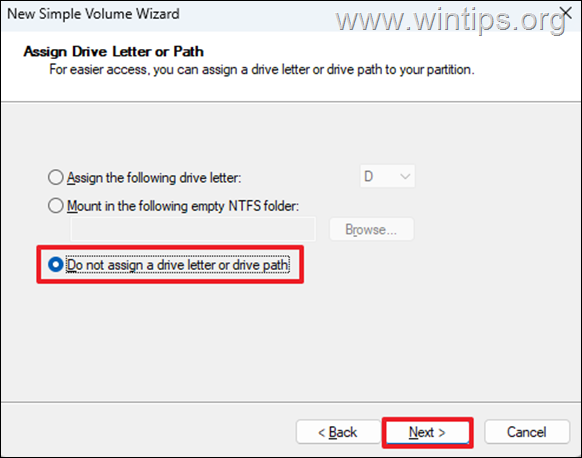
8. Le volume puis cliquez à nouveau vers Format rapide Le volume, puis cliquez sur le volume, puis cliquez sur le volume, puis cliquez sur à finition .
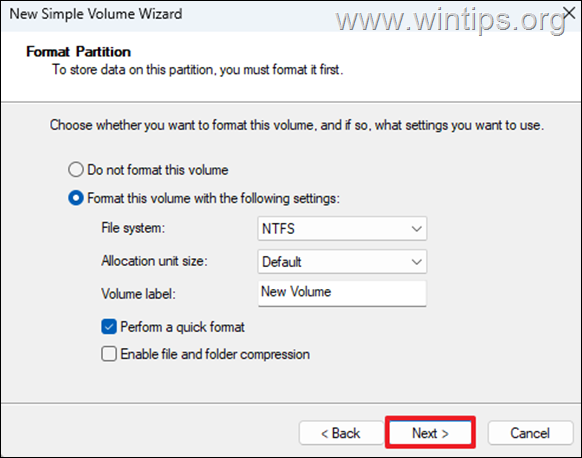
Après le format du volume,
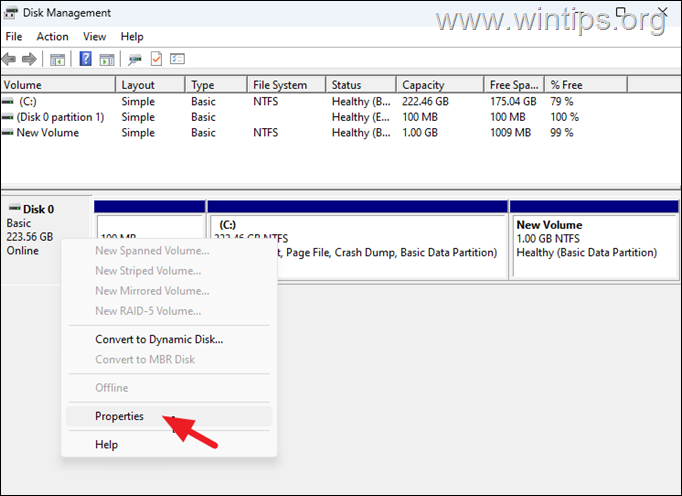
10. Ensuite, sélectionnez l’onglet Volumes et AVIS * Si le style de partition est” Table de partition GUID (gpt )”ou” Master Boot Record (MBR) “. Une fois terminé, fermez cette fenêtre et la «gestion du disque» et accédez à l’étape suivante.
* Remarque: Les informations que vous obtenez à partir d’ici seront nécessaires dans les étapes suivantes.
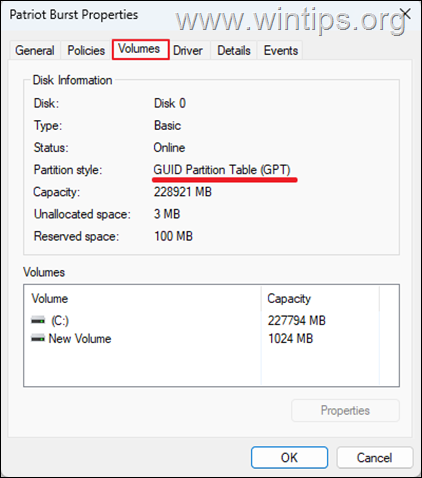
11. ouvrez invite de commande en tant qu’administrateur puis exécutez les commandes suivantes dans l’ordre:
disque disque Répertoriez le disque DISK 0 Listez la partition
12. partition que vous avez créée avec la taille 1024 MB {par exemple. La partition”4″dans cet exemple (Style de partition: Tableau de partition de GUID (GPT) }. *
* Remarque: Si le style de partition est” Master Boot Record (MBR) “, le numéro de partition est généralement”3”.
13. puis donner la commande suivante pour sélectionner le nouveau partition, en utilisant son numéro de partition. Sélectionner le numéro de partition
* Remarque: Remplacez le numéro de partition, selon votre cas. Commandes (ou commande) ci-dessous pour définir la partition sélectionnée en tant que partition”Récupération”:
a. attributs=0x8000000000000001 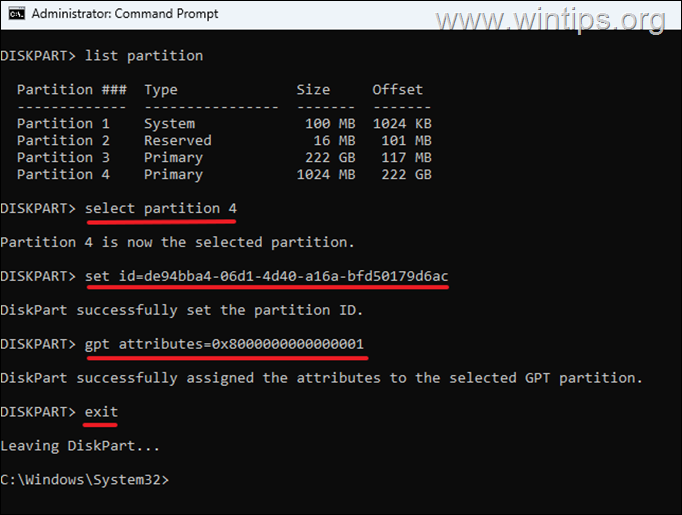
b. Commande: *
set id=27 Override
15. La partition de”récupération”que vous avez créée. c:
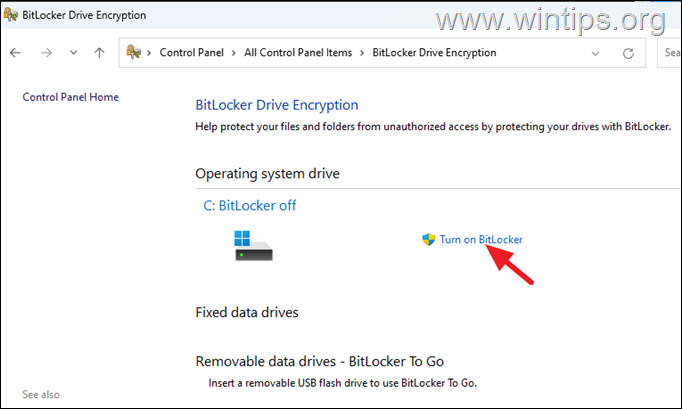
3.”Lorsque vous allumez Bitlocker, votre ordinateur effectue les étapes suivantes:”Cliquez sur Suivant pour continuer.
Préparez votre lecteur pour BitLocker crypter le lecteur.
4. À l’écran suivant, vous devez informer que Windows préparera votre lecteur pour BitLocker, en déplaçant l’environnement de récupération Windows vers le lecteur de récupération. src=”https://www.wintips.org/wp-content/uploads/2024/09/image_thumb-96.png”width=”582″height=”457″>
5. Windows Recovery Environment à moins qu’il ne soit activé manuellement et déplacé vers le lecteur système”. À ce stade, cliquez sur annuler pour abandonner le processus de chiffrement (pour l’instant) et procéder ci-dessous pour réactiver le Winre.
6. Dans l’invite de commande (admin), émettez la commande suivante pour réactiver l’environnement de récupération de Windows:
réactifc/activer
7. réagant/info
* Remarques:
1. src=”https://www.wintips.org/wp-content/uploads/2024/09/image_thumb-98.png”width=”682″height=”335″>
Étape 3. Activer le panneau Bitlocker. Encryption de lecteur et activer la protection BitLocker sur le lecteur c:
2. Maintenant, BitLocker doit démarrer normalement et sans afficher une erreur”Vous ne pourrez plus utiliser l’environnement de récupération Windows si vous allumez BitLocker”. Si c’est le cas, suivez les instructions à l’écran pour crypter le lecteur.
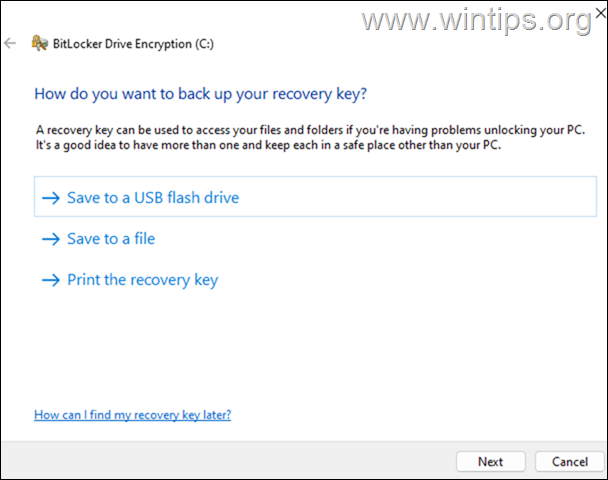
c’est ça! Faites-moi savoir si ce guide vous a aidé en laissant votre commentaire sur votre expérience. Veuillez aimer et partager ce guide pour aider les autres.
Si cet article vous a été utile, veuillez envisager de nous soutenir en faisant un don. Même 1 $ peut faire une énorme différence pour nous dans nos efforts pour continuer à aider les autres tout en gardant ce site gratuitement: